怎么在电脑设置共享文件夹 电脑上如何设置共享文件夹
更新时间:2022-10-13 10:25:11作者:xinxin
每次用户在使用电脑办公时都需要传输一些文件,而当多台电脑处于通过区域内时,用户可以通过局域网来创建工作组,使得电脑中的文件实现共享功能,因此也能够减少文件的传输,可是怎么在电脑设置共享文件夹呢?下面小编就来告诉大家电脑上设置共享文件夹方法。
具体方法:
1、右击文件夹,打开资源管理器,选中要设置的文件夹并右键点击它。如图所示:
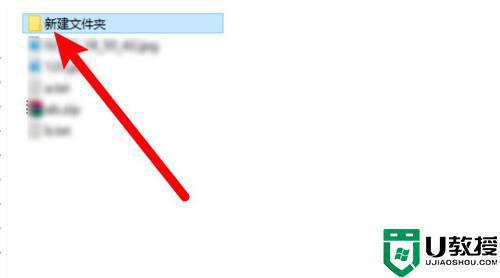
2、点击属性选项,点击右键菜单上的属性选项。如图所示:
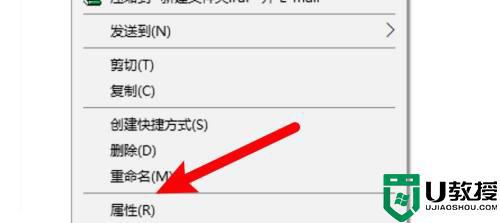
3、点击共享选项,打开窗口,点击上方的共享选项。如图所示:
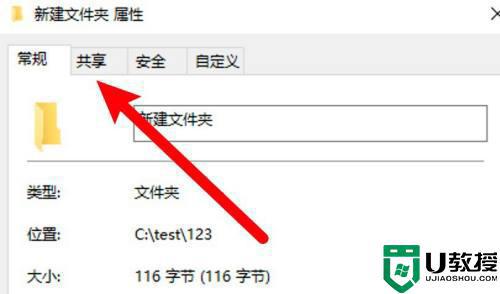
4、点击共享按钮,进入页面,点击共享按钮。如图所示:
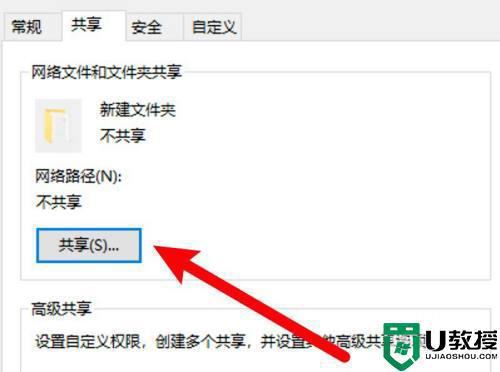
5、选择用户并点击共享,选择Everyone的用户。点击下方的共享按钮即可。如图所示:
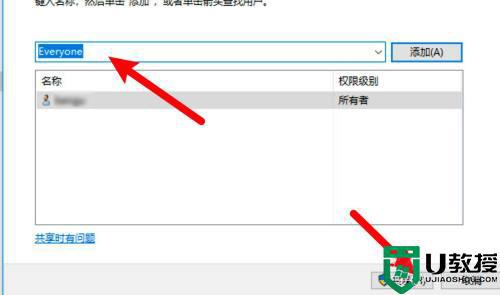
上述就是小编告诉大家的电脑上设置共享文件夹设置方法了,还有不清楚的用户就可以参考一下小编的步骤进行操作,希望能够对大家有所帮助。
怎么在电脑设置共享文件夹 电脑上如何设置共享文件夹相关教程
- 电脑共享文件夹怎么设置 电脑如何共享文件夹
- 多台电脑如何建立共享文件夹 电脑共享文件夹怎么设置
- 电脑怎么设置共享文件夹 怎样设置共享文件夹权限
- 如何共享文件给其他电脑 电脑共享文件夹怎么设置
- 两台电脑共享文件夹怎么设置 如何共享文件夹给另一台电脑
- win10系统共享文件夹怎么设置?win10文件夹共享方法
- 如何找到别人电脑共享的文件 如何查看共享电脑文件夹
- 如何在局域网设置文件夹共享
- 文件夹共享密码怎么设置 如何在共享文件夹设置密码
- 文件共享及权限设置的具体步骤 电脑共享文件夹及权限如何设置
- 5.6.3737 官方版
- 5.6.3737 官方版
- Win7安装声卡驱动还是没有声音怎么办 Win7声卡驱动怎么卸载重装
- Win7如何取消非活动时以透明状态显示语言栏 Win7取消透明状态方法
- Windows11怎么下载安装PowerToys Windows11安装PowerToys方法教程
- 如何用腾讯电脑管家进行指定位置杀毒图解

